
Hướng dẫn, thủ thuật về iPhone - iOS
Một số mẫu điện thoại đang kinh doanh tại Thế Giới Di Động:
Một ngày đẹp trời, báo thức điện thoại của bạn không kêu trong khi mọi chức năng âm thanh khác vẫn ổn? Vậy thì chắc báo thức bị lỗi gì rối đấy! Hãy xem ngay các giải pháp sau để sửa lỗi chuông báo thức không kêu trên iPhone và điện thoại Android nhé!
1. Đảm bảo điện thoại của bạn còn pin

Tất cả các ứng dụng trên điện thoại đều sẽ dừng hoạt động khi điện thoại hết pin và sập nguồn. Vì vậy, chuông báo thức của bạn sẽ không reo lên nếu điện thoại của bạn hết pin.

Đảm bảo điện thoại của bạn còn pin
Hãy kiểm tra và chắc chắn tại thời điểm bạn đặt báo thức, điện thoại còn đủ pin để phát ra âm thanh và rung nhé!
2. Bạn đã kích hoạt chuông báo thức và cài đúng giờ?
Hãy chắc chắn rằng bạn đã cài đúng giờ và kích hoạt chuông báo thức.
Bên dưới là ảnh chụp màn hình của Samsung Galaxy S10+ chạy Android (bên trái) và iPhone (bên phải). Mục báo thức đầu tiên trong ảnh (6:30) là báo thức đã được bật (công tắc đã gạt sang phải và hiện màu rõ ràng).

Hãy chắc chắn rằng bạn đã cài đúng giờ và kích hoạt chuông báo thức
Ngoài ra, hãy chú ý ký hiệu AM (sáng) và PM (chiều) nếu bạn đang để chế độ 12 giờ (9 giờ tối sẽ hiển thị 9:00 PM) thay vì 24 giờ (9 giờ tối là 21:00).
3. Kiểm tra tùy chọn âm báo trong báo thức đã cài
- Trên iPhone, iPad
+ Bước 1: Vào ứng dụng Đồng hồ > Chọn Sửa > Chọn mục báo thức muốn tùy chỉnh.

Kiểm tra tùy chọn âm báo trong báo thức trên iPhone, iPad
+ Bước 2: Hãy kiểm tra giờ báo thức cho chuẩn xác, sau khi chắc chắn bạn nhấm vào Âm báo > Chọn âm báo mà bạn thích > Trở về.
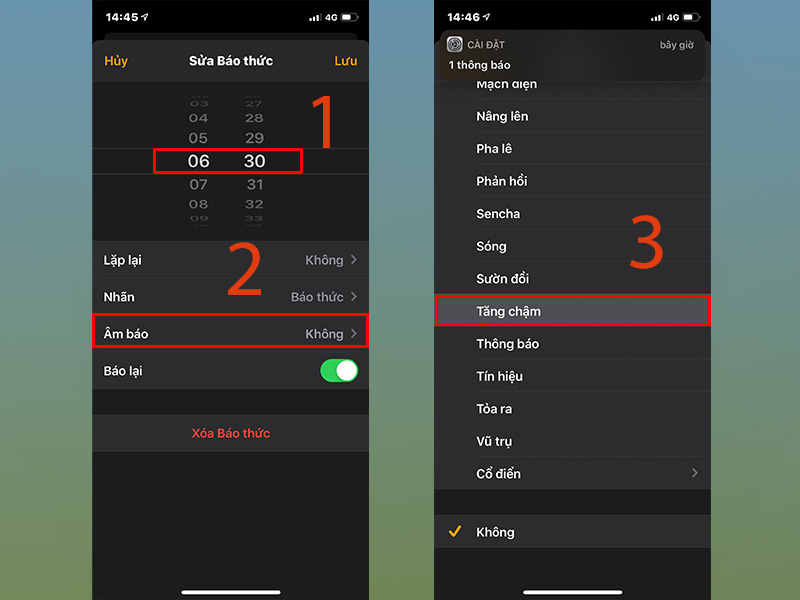
Kiểm tra tùy chọn âm báo trong báo thức trên iPhone, iPad
+ Bước 3: Nhấn Lưu.

Kiểm tra tùy chọn âm báo trong báo thức trên iPhone, iPad
- Trên điện thoại Android
+ Bước 1: Truy cập ứng dụng Đồng hồ > Chọn mục báo thức muốn kiểm tra > Vào Âm thanh chuông báo.
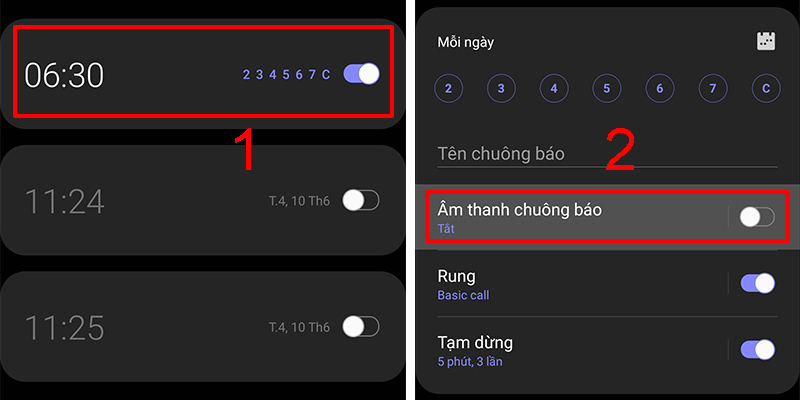
Chọn chuông báo trên trên điện thoại Android
+ Bước 2: Nhấn Bật, sau đó chọn Nhạc chuông bạn muốn rồi quay về > Lưu.
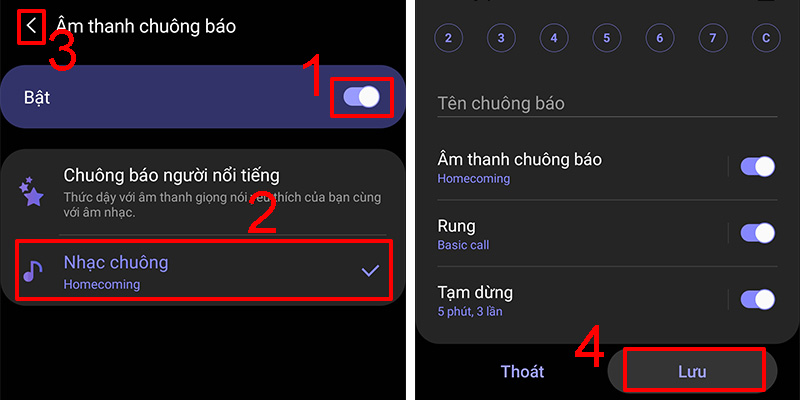
Chọn chuông báo trên trên điện thoại Android 2

4. Hãy chỉ dùng duy nhất 1 ứng dụng báo thức mặc định
Nếu trong điện thoại có nhiều ứng dụng có thể đặt báo thức, bạn có thể gặp sự cố chuông báo thức không kêu.
Tốt nhất nên dùng ứng dụng đồng hồ báo thức mặc định trên thiết bị hoặc vô hiệu hóa nó hoàn toàn và sử dụng một ứng dụng báo thức khác. Một cách khác là xóa hoàn toàn các các ứng dụng thứ 3.
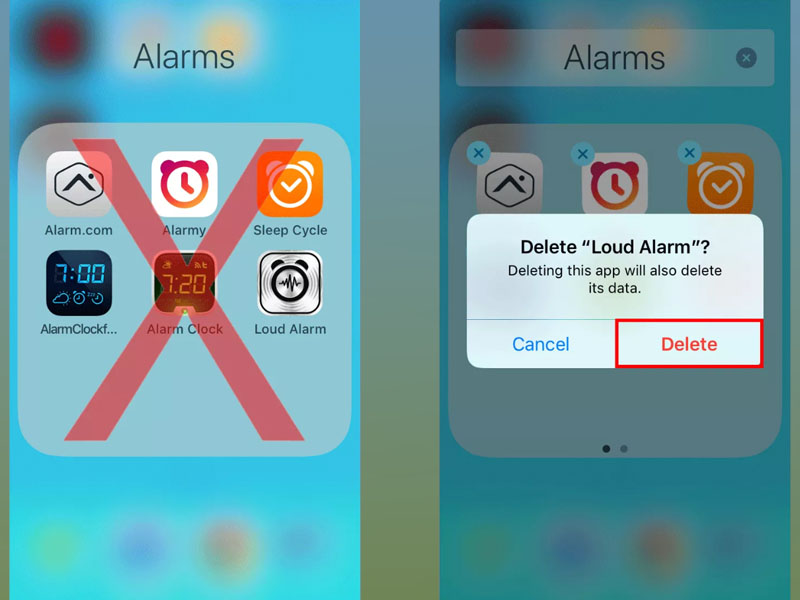
Hãy chỉ dùng duy nhất 1 ứng dụng báo thức mặc định
5. Kiểm tra cập nhật hệ thống
Nhiều người dùng gặp sự cố âm thanh báo thức trên điện thoại vì sử dụng phiên bản phần mềm đã lỗi thời. Vì vậy nâng cấp phần mềm điện thoại cũng là một cách giải quyết vấn đề chuông báo thức không kêu.
- Trên iPhone, iPad
+ Bước 1: Vào Cài đặt
+ Bước 2: Chọn Cài đặt chung > Cập nhật phần mềm > Tải về và cài đặt.
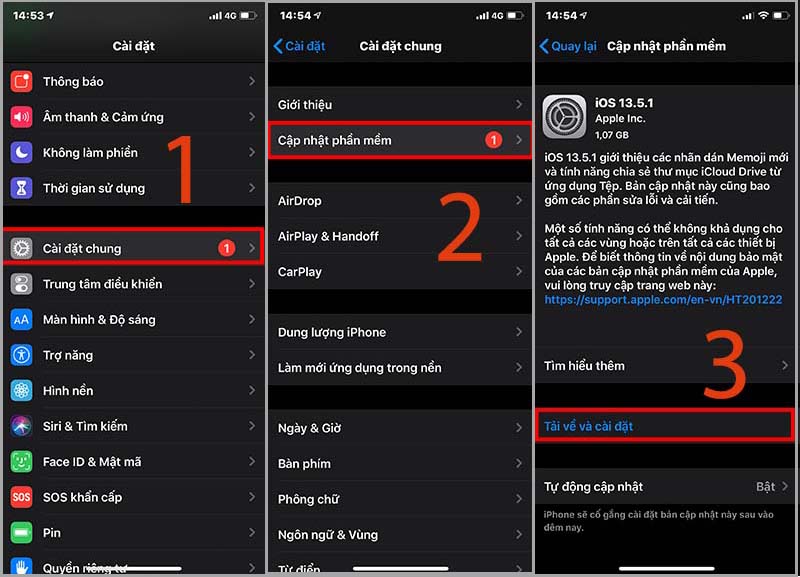
Kiểm tra cập nhật hệ thống trên iPhone, iPad
- Trên Android
Bước 1: Vào Cài đặt
Bước 2: Chọn Cập nhật phần mềm > Nhấp Tải về và cài đặt.
Lúc này, hệ thống sẽ kiểm tra phiên bản mới, nếu có bản cập nhật thì bạn hãy tải về và cài đặt. Ngược lại, nếu máy đã có phiên bản mới nhất, bạn sẽ nhận được thông báo: "Phần mềm của bạn đã được cập nhật".
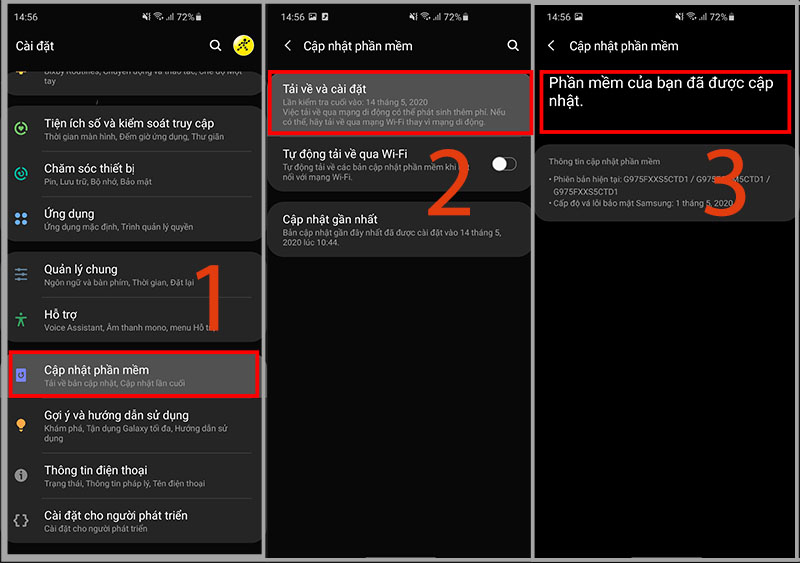
Kiểm tra cập nhật hệ thống trên Android
6. Khởi động lại điện thoại
Khởi động lại thiết bị là cách phổ biến giúp bạn có thể tự xử lý các lỗi nhỏ. Hãy thử khởi động lại điện thoại và kiểm tra xem chuông báo thức có hoạt động bình thường không.
7. Tùy chỉnh lại tính năng giờ đi ngủ (chỉ dành cho iPhone)
Nếu bạn bật tính năng Giờ đi ngủ và đặt Thức dậy cùng với một báo thức khác thì có thể chuông báo thức sẽ không kêu. Vì vậy hãy thay đổi thời gian đã đặt của Giờ đi ngủ hoặc báo thức sao cho chúng khác nhau.
8. Kiểm tra lại các thiết bị Bluetooth
Thông thường chuông báo thức sẽ kêu qua loa điện thoại kể cả khi điện thoại của bạn kết nối với các thiết bị Bluetooth khác hoặc tai nghe.
Nhưng nếu điện thoại của bạn có lỗi phần mềm, hoạt động không ổn định thì có khả năng báo thức được phát qua các thiết bị Bluetooth đang kết nối với điện thoại.
Và tất nhiên, tùy thuộc vào mức âm lượng, cài đặt âm và vị trí mà bạn có thể nghe các thiết bị này phát ra âm báo thức hoặc không. Vì vậy, ngắt kết nối Bluetooth với các thiết bị khác cũng là cách để chuông báo thức hoạt động.
- Trên iPhone, iPad
+ Bước 1: Vào Cài đặt
+ Bước 2: Chọn mục Bluetooth > Nhấp chọn thiết bị đã kết nối > Ngắt kết nối.
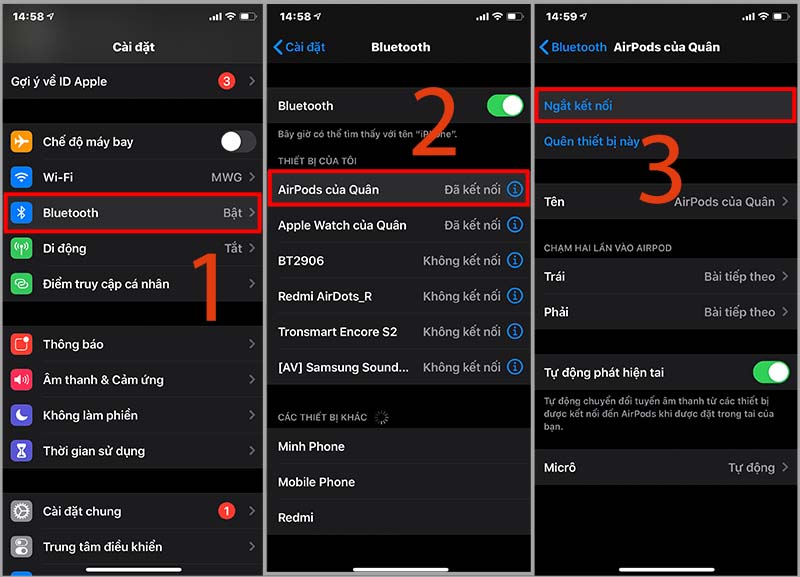
Kiểm tra lại các thiết bị Bluetooth trên iPhone, iPad
- Trên Android
+ Bước 1: Vào Cài đặt
+ Bước 2: Chọn mục Bluetooth > Nhấp chọn thiết bị đã kết nối > Ngắt kết nối.
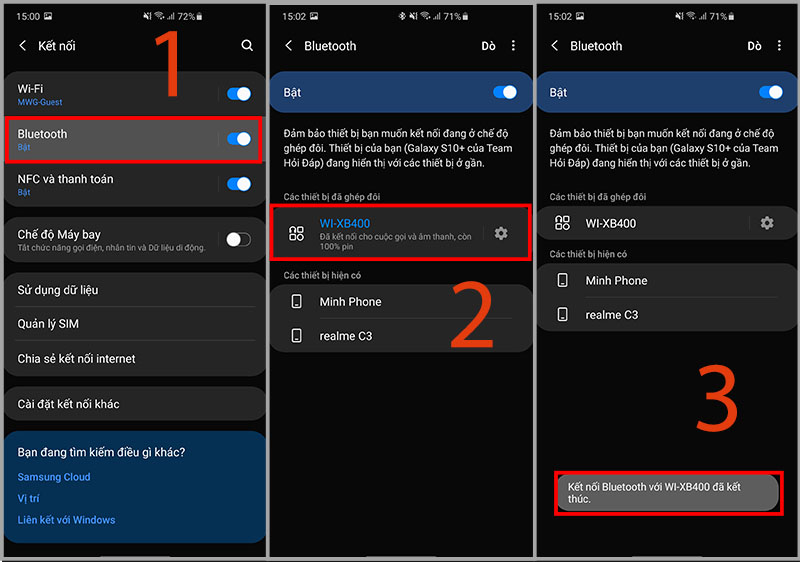
Kiểm tra lại các thiết bị Bluetooth trên Android
9. Đặt lại cài đặt của máy (không mất dữ liệu)
Với giải pháp này, bạn sẽ xóa mọi cài đặt để đưa thiết bị trở về nguyên bản ban đầu của nó.
- Trên iPhone, iPad
+ Bước 1: Vào Cài đặt
+ Bước 2: Chọn Cài đặt chung > Nhấn Đặt lại.
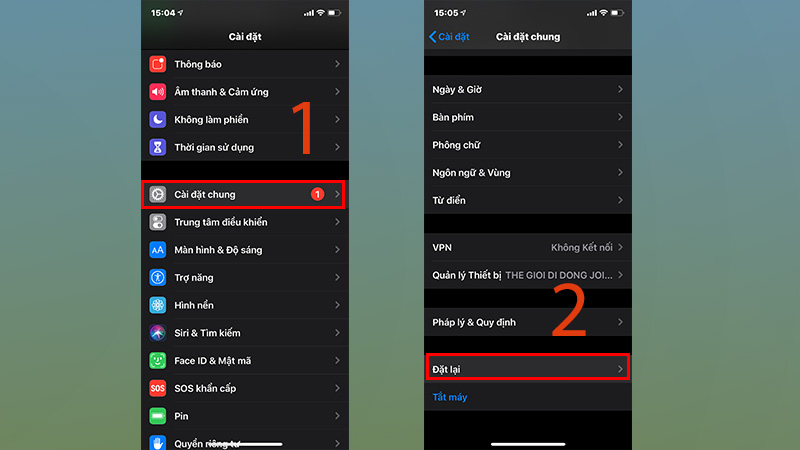
Đặt lại cài đặt của máy (không mất dữ liệu) trên iPhone, iPad
+ Bước 3: Chọn Đặt lại tất cả cài đặt > Nhập mật mã của bạn, lúc này hệ thống sẽ cài đặt lại điện thoại.
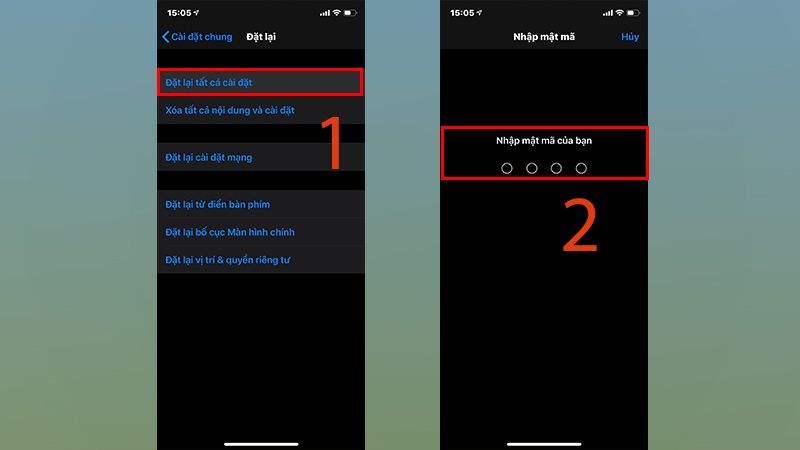
Đặt lại cài đặt của máy (không mất dữ liệu) trên iPhone, iPad
- Trên Android
+ Bước 1: Vào Cài đặt
+ Bước 2: Chọn Quản lý chung > Nhấn Đặt lại.
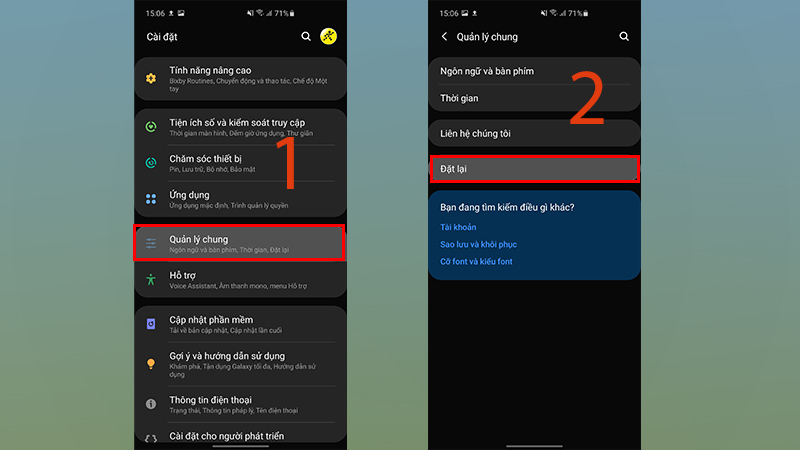
Đặt lại cài đặt của máy (không mất dữ liệu) trên Android
+ Bước 3: Chọn Xóa các cài đặt > Bấm 1 lần nữa vào Xóa các cài đặt.
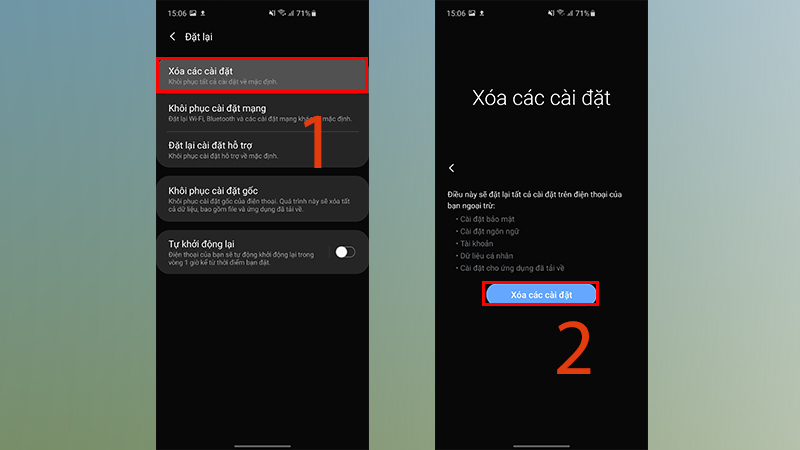
Đặt lại cài đặt của máy (không mất dữ liệu) trên Android
Hy vọng với 9 cách vừa rồi, các bạn có thể khắc phục lỗi báo thức không kêu trên iPhone, điện thoại Android một cách triệt để. Cám ơn các bạn đã theo dõi bài viết, hẹn gặp lại ở bài viết sau!
Một số mẫu điện thoại đang kinh doanh tại Thế Giới Di Động
Link nội dung: https://khoaqhqt.edu.vn/cach-de-bao-thuc-qua-tai-nghe-android-a65948.html